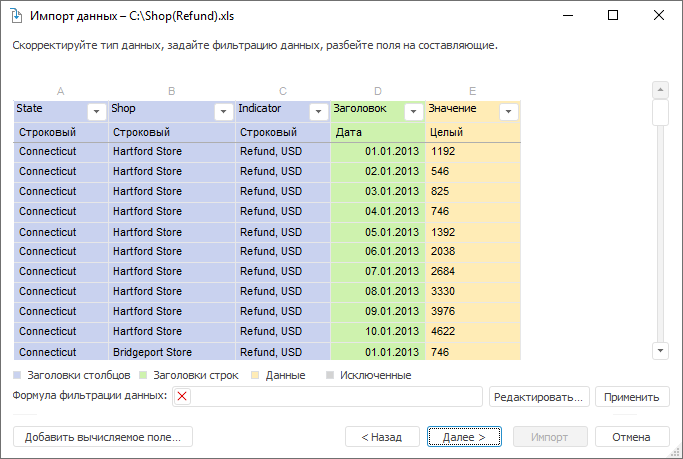
Интерфейсы импорта данных в веб-приложении и настольном приложении совпадают.
Для преобразования данных, которые были получены из источника данных и в дальнейшем будут импортированы в приёмник, перейдите на страницу корректировки данных мастера импорта данных:
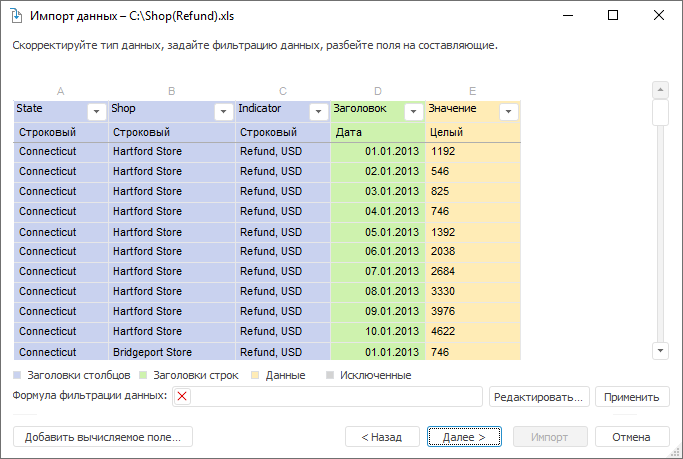
На странице доступны операции:
Наименования полей загружаются из источника данных. В соответствии с этими наименованиями будут формироваться наименования атрибутов в измерениях.
Для переименования атрибута дважды щёлкните по наименованию соответствующего поля в таблице и укажите новое наименование:
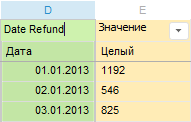
Примечание. На данной странице рекомендуется изменить наименование полей со значениями. Данные наименования будут иметь факты в измерении фактов.
Данные всех полей, полученных из источника, будут использоваться при импорте. Если какие-либо данные не нужны, то их можно исключить. Для этого выполните одно из следующих действий:
выполните команду «Исключить» в контекстном меню столбца;
нажмите кнопку  «Действия»
и выполните команду «Исключить».
«Действия»
и выполните команду «Исключить».
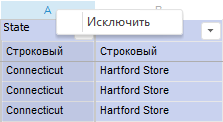
Примечание. Для успешного импорта в куб должно остаться не менее двух столбцов, для импорта в базу данных временных рядов - не менее трех столбцов. Исключённые поля могут быть использованы при составлении выражения для вычисляемых полей.
Тип данных полей в источнике определяется автоматически в соответствии
с дополнительными настройками.
Если тип был определен неправильно, то его можно скорректировать.
Для изменения типа данных нажмите кнопку  «Действия» и выберите необходимый
тип:
«Действия» и выберите необходимый
тип:
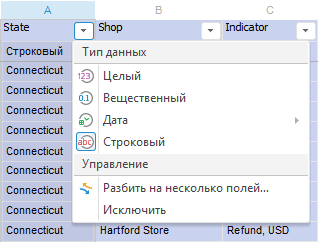
Поля с типом «Дата» определяются автоматически путем проверки соответствия наиболее часто используемым форматам указания дат, например «ДД.ММ.ГГГГ», «ДД/ММ/ГГГГ» и других. Если даты заданы в каком-либо специфическом формате, то его можно указать, выполнив дополнительную команду «Дата > Настроить». Будет открыт диалог «Формат даты». Описание диалога представлено в подразделе «Настройка формата даты». Задайте формат с помощью допустимых подстановок и необходимых символов-разделителей. После нажатия кнопки «ОК» формат будет применён для распознавания значений дат.
Строковые поля могут быть разбиты на несколько полей, если в них
встречается определенный символ-разделитель. Для разделения нажмите
кнопку  «Действия» и выполните команду «Разбить на несколько полей». В открывшемся
диалоге из раскрывающегося списка выберите разделитель и нажмите кнопку
«ОК». После анализа значений
и поиска выбранного разделителя будет создано необходимое количество
дополнительных полей и в них будут помещены соответствующие значения.
Количество создаваемых полей соответствует количеству частей, на которые
может быть разбито значение поля, содержащее максимальное количество
символов-разделителей. Если используются парные символы-разделители
(круглые скобки (), квадратные скобки [] и другие), то в новые поля
выносятся только те значения, которые расположены в области этих разделителей.
Значения, расположенные за пределами парных символов-разделителей,
исключаются.
«Действия» и выполните команду «Разбить на несколько полей». В открывшемся
диалоге из раскрывающегося списка выберите разделитель и нажмите кнопку
«ОК». После анализа значений
и поиска выбранного разделителя будет создано необходимое количество
дополнительных полей и в них будут помещены соответствующие значения.
Количество создаваемых полей соответствует количеству частей, на которые
может быть разбито значение поля, содержащее максимальное количество
символов-разделителей. Если используются парные символы-разделители
(круглые скобки (), квадратные скобки [] и другие), то в новые поля
выносятся только те значения, которые расположены в области этих разделителей.
Значения, расположенные за пределами парных символов-разделителей,
исключаются.
Примечание. Если разбивка не возможна, то будет выдано сообщение об ошибке. Выберите другой разделитель и повторите разделение.
Каждое созданное поле будет вычисляемым, при необходимости для него можно изменить выражение. Выбранный символ-разделитель будет исключен из значений. Для всех созданных полей тип данных будет определен автоматически.
Лишние поля, полученные при разбивке, могут быть исключены или удалены.
Для этого нажмите кнопку  «Действия»
и выполните соответствующую команду.
«Действия»
и выполните соответствующую команду.
Пример:
Если поле «Indicator» разбить с использованием символа разделителя «, (Запятая)», то результат будет следующим:
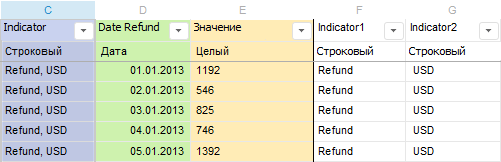
В таблицу будут добавлены дополнительные столбцы, соответствующие заданному разбиению.
Кнопка «Добавить вычисляемое поле» позволяет в таблице создать дополнительные поля, значения которых будут вычисляться во время загрузки данных по заданным выражениям. При нажатии на кнопку будет открыт редактор выражения для формирования выражения с использованием полей источника и различных функций/операторов. Также для использования доступны исключённые поля.
После нажатия кнопки «ОК» в таблицу будет добавлено вычисляемое поле и по предварительно загруженным записям будет вычислено значение:
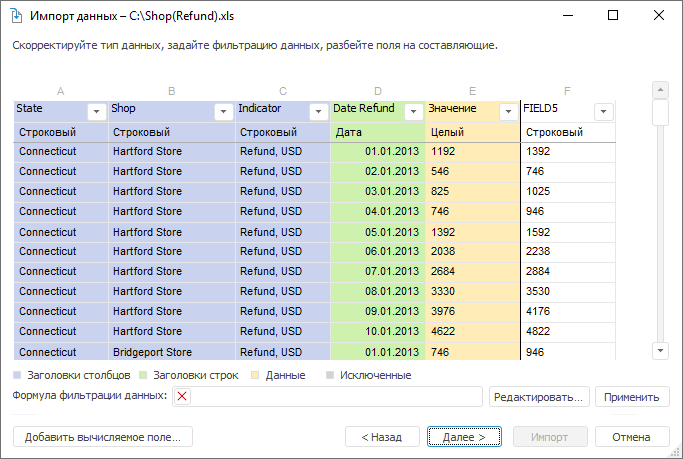
Примечание. Работа с вычисляемыми полями в кросс-таблице идентична работе с вычисляемыми полями в простой таблице.
Для изменения выражения, по которому вычисляется созданное поле,
нажмите кнопку  «Действия»
и выполните команду «Редактировать».
При выполнении команды будет открыт редактор выражения.
«Действия»
и выполните команду «Редактировать».
При выполнении команды будет открыт редактор выражения.
Для удаления вычисляемого поля нажмите кнопку  «Действия» и выполните команду «Удалить».
«Действия» и выполните команду «Удалить».
Если из источника требуется импортировать не все данные, то на стадии корректировки данных можно настроить фильтрацию по значениям полей. Условие фильтрации можно задать вручную в поле «Формула фильтрации данных» или сформировать в редакторе выражений, который вызывается при нажатии кнопки «Редактировать». Условие формируется с помощью полей и различных функций. Условие должно возвращать логическое значение. Импортированы будут те записи, которые удовлетворяют заданному условию.
Кнопка «Применить» позволяет применить заданный фильтр к первым загруженным записям, которые отображаются в таблице.
При нажатии кнопки «Далее» будет открыта страница для корректировки наименований измерений и их состава.
См. также:
 Изменение
наименования полей
Изменение
наименования полей